Visszatérés korábbi rendszer-pillanatképhez – Acer TravelMate B113-M User Manual
Page 1245
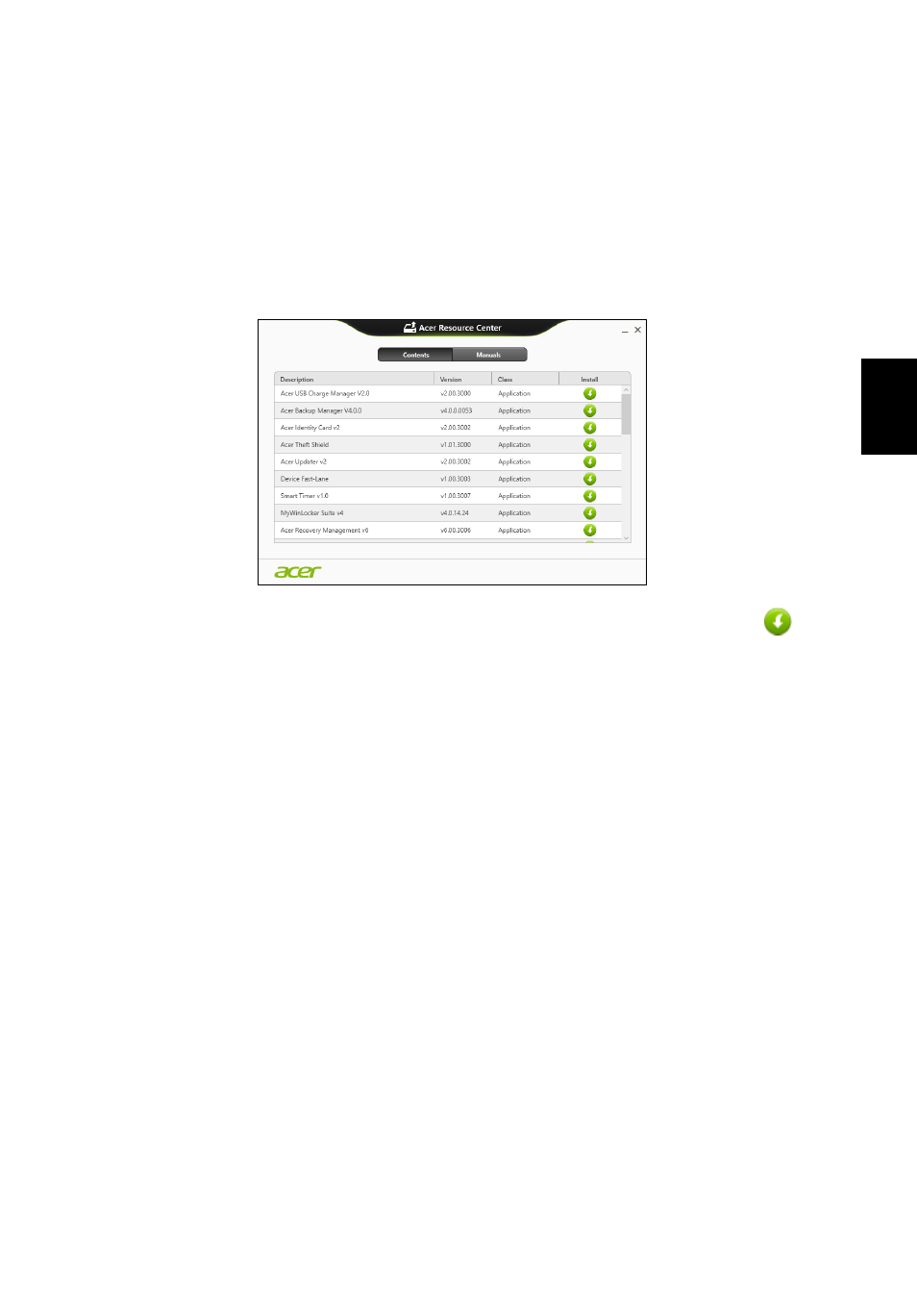
25
Ma
gyar
• Ha az Acer Erőforrásközpont nem indul automatikusan, nyomja
meg a Windows billentyű + <E> kombinációt, majd duplán
kattintson az optikai meghajtó ikonjára.
• Ha USB meghajtót használ, nyomja meg a Windows billentyű + <E>
kombinációt, majd duplán kattintson a másolatot tartalmazó
meghajtóra. Kattintson duplán az ResourceCenter.
2. Látnia kell a Tartalmak részt a Acer Erőforrásközpont menüben.
3. Kattintson a telepítés ikonra annál az elemnél, amelyet telepíteni
kíván, majd kövesse a képernyőn megjelenő utasításokat a
telepítés végrehajtásához. Minden egyes úrjatelepíteni kívánt elemnél
ismételje meg ezt a műveletet.
Visszatérés korábbi rendszer-pillanatképhez
A Microsoft System Restore (rendszer-visszaállítás) rendszeresen készít
'pillanatképeket' a rendszer beállításairól, majd elmenti őket, mint
visszaállítási pontokat. A legtöbb nehezen megoldható szoftverprobléma
esetén visszatérhet egy ilyen visszaállítási ponthoz, így a rendszer képes
lesz újra futni.
A Windows minden nap automatikusan készít egy tartalék visszaállítási
pont, csakúgy, mint szoftverek és meghajtók telepítésekor.
Megjegyzés: Ha több információt szeretne a Microsoft rendszer-
visszaállításról,a Start menübeírja be, „Help” („Súgó”) majd kattintson
a Help and Support (Súgó és támogatás) lehetőségre az
alkalmazások listájában. Írja be, „Windows system restore”
(„Windows endszer-visszaállítás” a kerső Súgó ablakában, majd
nyomja meg az Enter billentyűt.
